* Šis įrašas yra dalis iPhone gyvenimasDienos patarimo naujienlaiškis. Registruotis. *
Telefone įdiegtos programos kartais gali stebėti žiniatinklio ir programų veiklą už tų konkrečių programų ribų, net kai jų nenaudojate. Šie veiklos duomenys dažnai parduodami trečiosioms šalims, siekiant padėti joms priimti reklamos sprendimus. Naudodami „iOS 15“, jie negali sekti jūsų duomenų „iPhone“ be jūsų leidimo, tačiau kartais lengviau tiesiog sustabdyti programų klausymą. Mes jums parodysime, kaip.
Susijęs: „iPhone“ vietos istorija: kaip išjungti reikšmingą vietos stebėjimą
Kodėl jums patiks ši funkcija
- Visiškai apribokite pridėjimo stebėjimą sistemoje „iOS“ vienu „nustatyti ir pamiršti“ perjungikliu.
- Nustokite matyti iššokančiuosius langus, kuriuose prašoma jus sekti kiekvieną kartą, kai atidarote naują programą.
- Leiskite arba neleiskite stebėti kiekvienos programos, kad palaikytumėte mėgstamas programas arba bet kurias programas, kurių duomenis pasitikite.
Kaip išjungti programų stebėjimą visoms programoms
Tai kelių etapų procesas, bet nesijaudinkite! Tai gana paprasta. Be to, nurodysiu kai kuriuos pasirenkamus privatumo veiksmus, kurie gali jus sudominti. Norėdami gauti daugiau puikių privatumo patarimų, peržiūrėkite mūsų nemokamą Dienos patarimas naujienlaiškis.
Norėdami išjungti visų programų stebėjimą:
- Atidaryk Nustatymų programa.

- Slinkite žemyn ir bakstelėkite Privatumas.

- Paspausti Stebėjimas, esantis netoli viršaus.

- Jei Leisti programoms pateikti užklausą sekti jungiklis yra žalias, bakstelėkite jungiklį, kad jį išjungtumėte; jis taps pilkas.
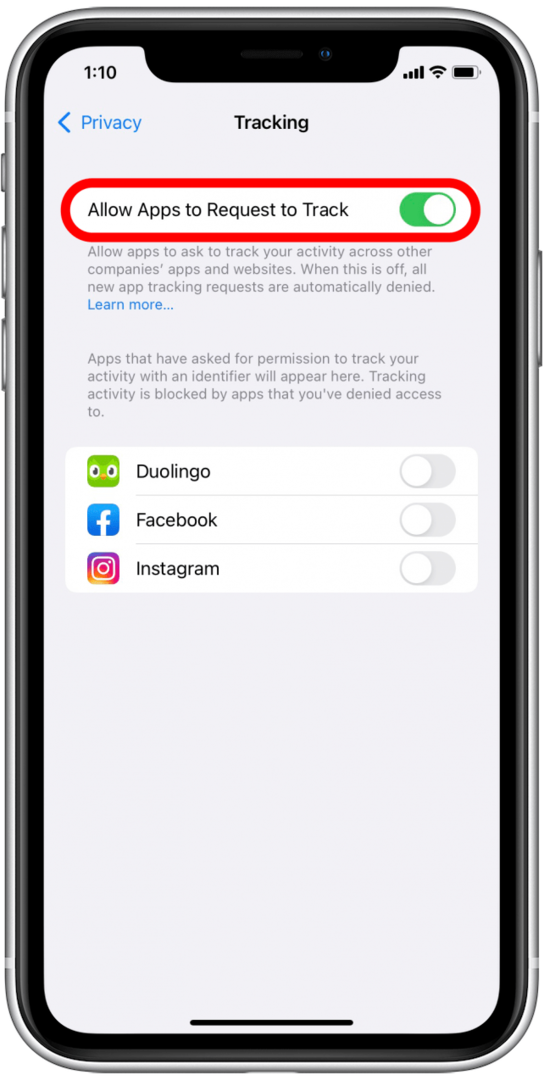
- Jei norite perskaityti apie šią funkciją, taip pat galite paliesti mėlyną Sužinokite daugiau nuorodą, kad pamatytumėte, kokios rūšies informacija yra susijusi su stebėjimu.
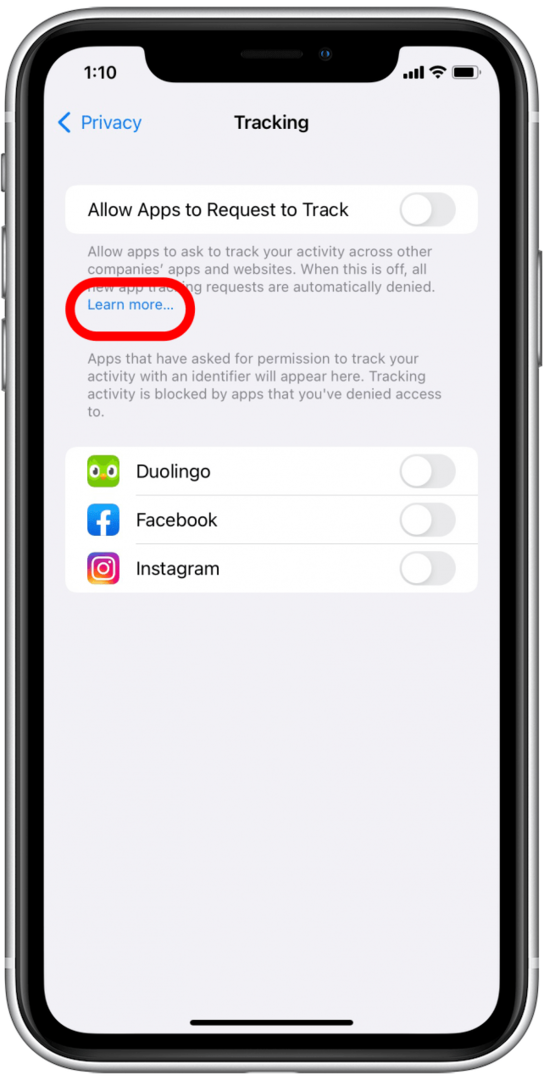
Tai taip paprasta! Tačiau verta paminėti, kad tam tikros programos, pvz., „Google“, „Facebook“ ir kitos paskyromis pagrįstos svetainės, gali toliau stebėti jūsų duomenis pagal jūsų platformų naudotojo sutartį.
Kaip išjungti programų duomenų stebėjimą kiekvienai programai
Jei norite išjungti programų, kurias anksčiau leidote jus sekti, stebėjimą arba leisti programai, kuriai uždraudėte, sekti jus, taip pat galite tai padaryti.
- Eikite į Nustatymų programa.

- Slinkite žemyn ir bakstelėkite Privatumas.

- Pamatysi Stebėjimas šalia viršaus. Bakstelėkite jį.

- Pamatysite programų, kurios paprašė leidimo jus sekti, sąrašą.
- Jei programos perjungiklis yra pilkas, galite jį bakstelėti, kad galėtumėte sekti tą programą.

- Jei jungiklis yra žalias, galite bakstelėti jungiklį, kad išjungtumėte stebėjimą.
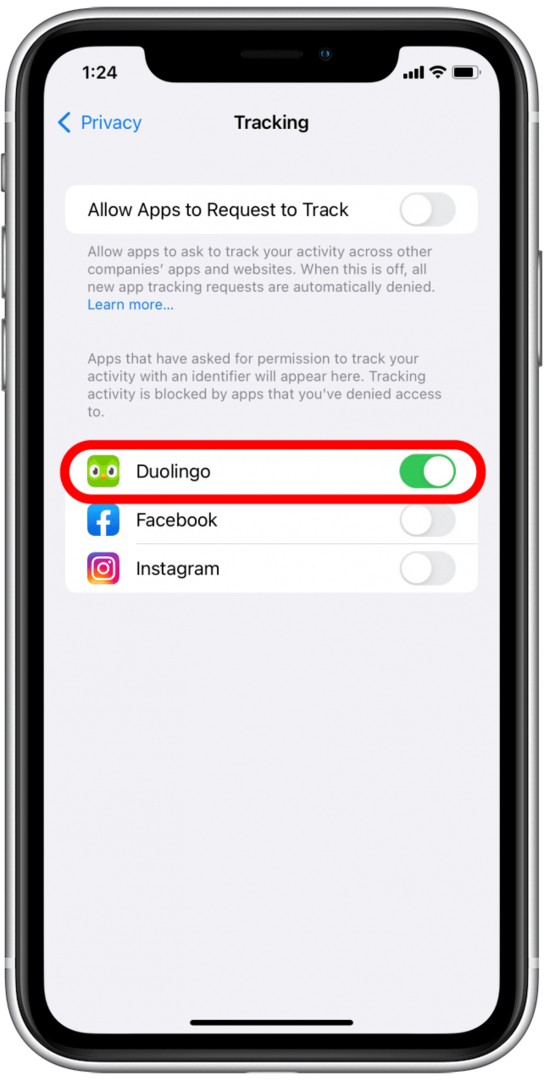
Pasirenkami veiksmai, kurie jums gali būti naudingi
Jei nerimaujate dėl reklamos ir duomenų bendrinimo, galbūt norėsite patikrinti ir „Apple Advertising“ nustatymą. Tai greitas procesas.
- Nustatymuose slinkite žemyn ir pasirinkite Privatumas.

- Slinkite iki galo iki apačios ir bakstelėkite Apple reklama.
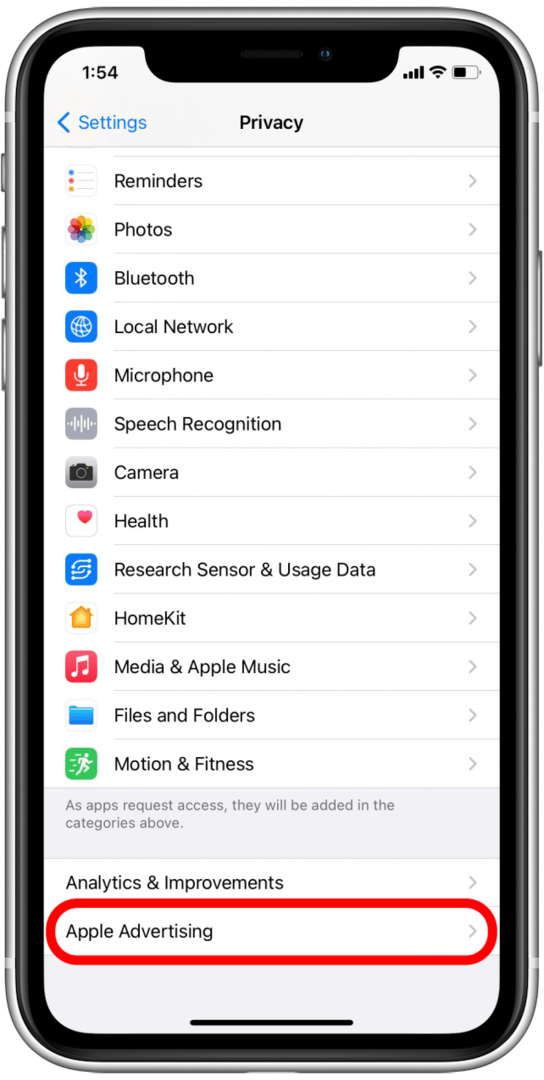
- Čia galite perskaityti apie „Apple Advertising“ ir pamatyti, kokia informacija renkama ir naudojama, bakstelėjus vieną iš mėlynų nuorodų.
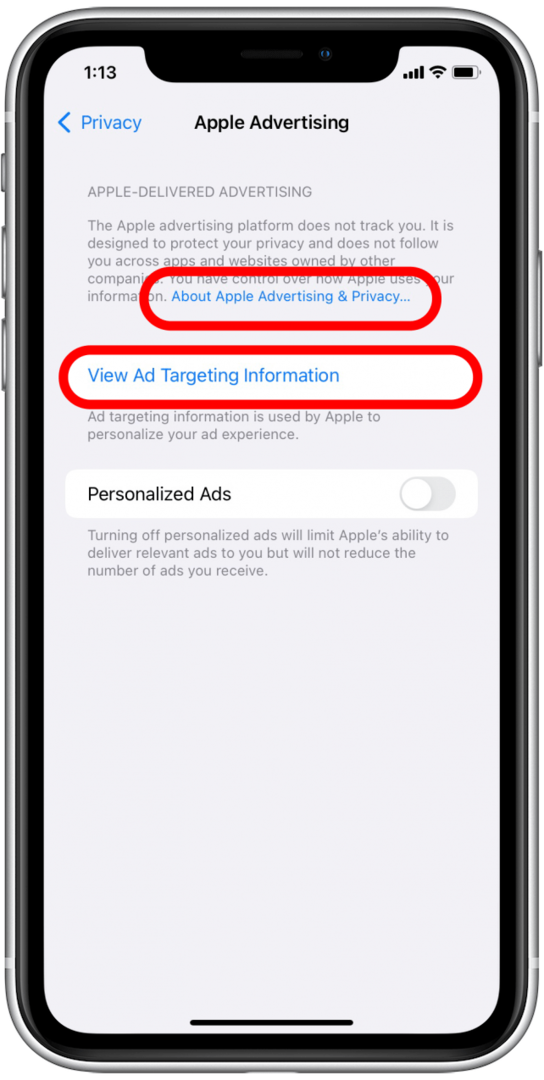
- Jei norite išjungti suasmenintą reklamavimą, galite paliesti Suasmenintų skelbimų perjungiklis norėdami išjungti funkciją.
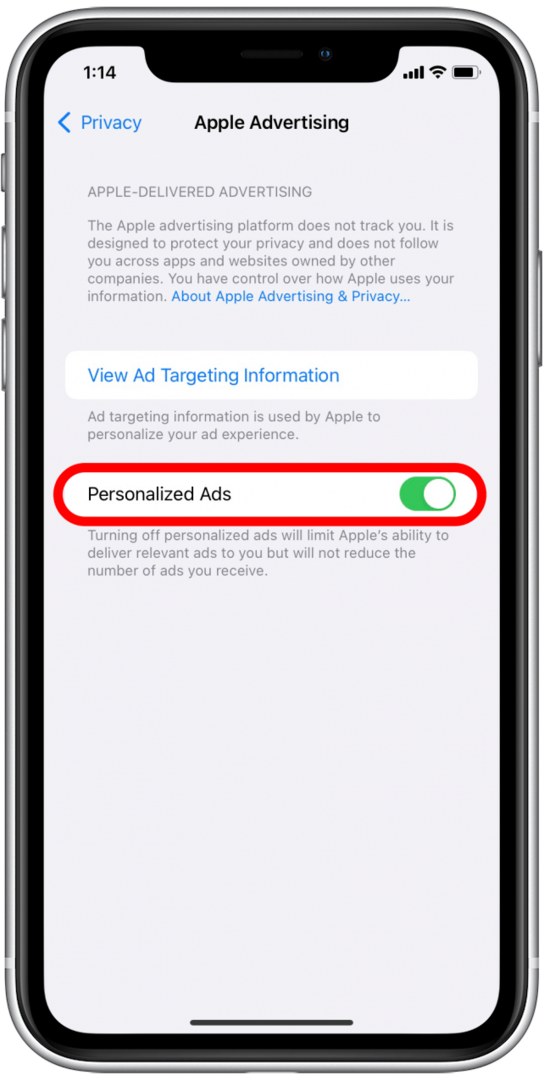
Dabar, kai puikiai išmanote, kaip valdyti, kurios programos gali sekti jūsų veiklą, galite ramiai naudoti savo iPhone!